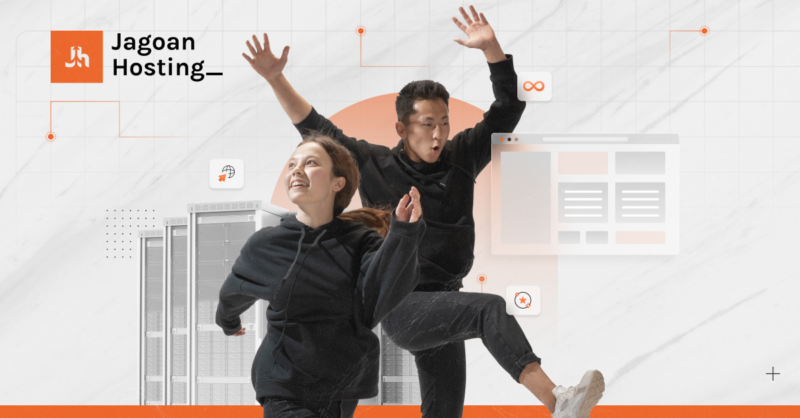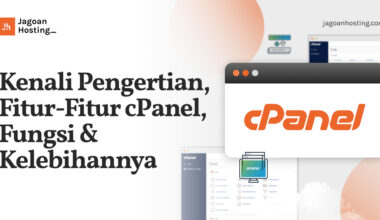Jagoan Hosting merupakan salah satu penyedia layanan hosting terkemuka di Indonesia. Dengan berbagai layanan yang ditawarkan, pengguna dapat dengan mudah mengelola website mereka melalui Member Area Jagoan Hosting.
Pada artikel ini, kita akan membahas cara login ke Member Area Jagoan Hosting dengan langkah-langkah yang sederhana dan mudah diikuti.
1. Persiapkan Data Akun Anda
Sebelum melakukan login, pastikan Anda memiliki data akun yang diperlukan, seperti alamat email yang terdaftar dan kata sandi. Jika Anda belum memiliki akun, Anda dapat mendaftar terlebih dahulu di situs Jagoan Hosting.
2. Akses Halaman Login
Untuk memulai proses login, buka browser Anda dan ketikkan alamat situs resmi Jagoan Hosting di kolom URL
Setelah halaman utama Jagoan Hosting terbuka, cari tombol atau tautan yang bertuliskan “Member Area” atau “Login.” Tautan ini dapat ditemukan di bagian atas halaman atau langsung saja akses https://member.jagoanhosting.com/login
3. Masukkan Alamat Email dan Kata Sandi
Setelah Anda mengklik tautan Member Area, Anda akan diarahkan ke halaman login. Di sini, Anda perlu memasukkan alamat email yang terdaftar pada akun Jagoan Hosting Anda dan kata sandi yang sesuai. Pastikan tidak ada kesalahan pengetikan, karena hal ini dapat menyebabkan proses login gagal.
4. Verifikasi Keamanan (Jika Diperlukan)
Beberapa pengguna mungkin diminta untuk melakukan verifikasi keamanan tambahan, seperti memasukkan kode Captcha. Ikuti instruksi yang diberikan untuk menyelesaikan proses verifikasi ini. Ini adalah langkah penting untuk memastikan bahwa akun Anda aman dari akses tidak sah.
5. Klik Tombol Login
Setelah semua informasi dimasukkan dengan benar, klik tombol “Login” untuk melanjutkan. Jika semua langkah dilakukan dengan tepat, Anda akan diarahkan ke Member Area Jagoan Hosting.
6. Mengatasi Masalah Login
Jika Anda mengalami kesulitan saat login, ada beberapa hal yang bisa Anda periksa:
- Pastikan Koneksi Internet Stabil: Koneksi yang tidak stabil dapat mengganggu proses login.
- Periksa Kembali Data Akun: Pastikan alamat email dan kata sandi yang Anda masukkan sudah benar.
- Reset Kata Sandi: Jika Anda lupa kata sandi, Anda bisa menggunakan opsi “Lupa Kata Sandi?” untuk mengatur ulang kata sandi Anda melalui email yang terdaftar.
7. Nikmati Fasilitas di Member Area
Setelah berhasil login, Anda akan memiliki akses ke berbagai fitur yang ditawarkan di Member Area Jagoan Hosting. Di sini, Anda dapat mengelola layanan hosting, memperbarui informasi akun, dan mendapatkan dukungan teknis jika diperlukan.
Login ke Member Area Jagoan Hosting sangatlah mudah dan cepat. Dengan mengikuti langkah-langkah di atas, Anda dapat mengakses akun Anda dan mengelola layanan hosting dengan lebih efisien.
Jika Anda mengalami masalah, jangan ragu untuk menghubungi layanan pelanggan Jagoan Hosting untuk mendapatkan bantuan lebih lanjut. Selamat mencoba!